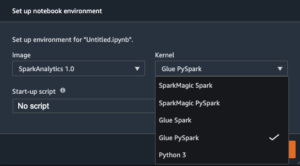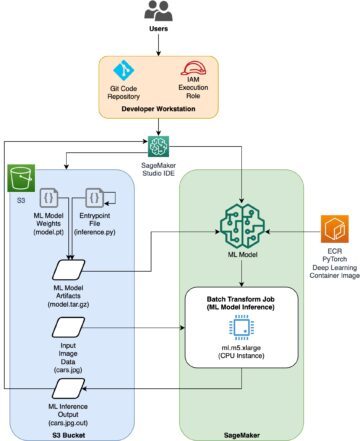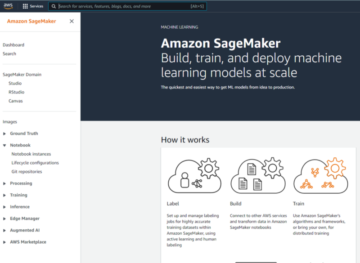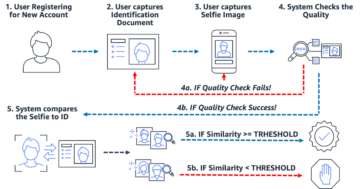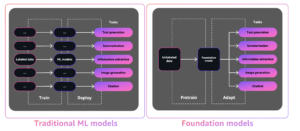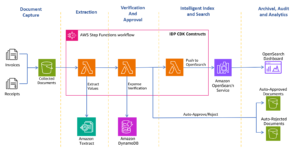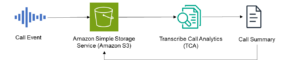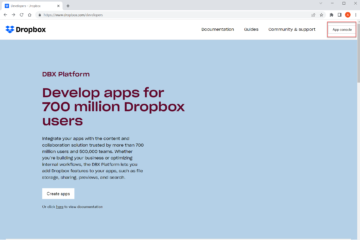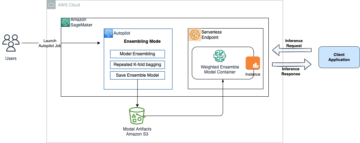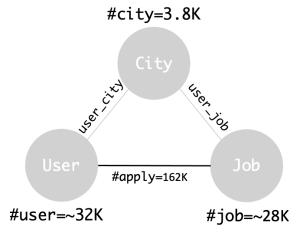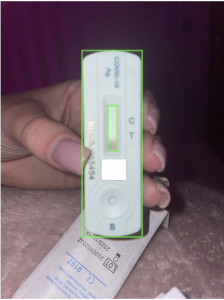آمازون کندرا یک سرویس جستجوی هوشمند است که توسط یادگیری ماشین (ML) طراحی شده است. ما هیجان زده هستیم که راه اندازی نتایج ویژه Amazon Kendra را اعلام کنیم. این ویژگی جدید باعث میشود هر زمان که کاربر درخواست خاصی را صادر میکند، اسناد یا محتوای خاصی در بالای صفحه نتایج جستجو ظاهر شود. میتوانید از نتایج ویژه برای بهبود نمایان بودن اسناد جدید یا تبلیغ برخی اسناد زمانی که کاربران درخواستهای خاصی را وارد میکنند، استفاده کنید.
برای مثال، میتوانید تعیین کنید که اگر کاربران شما عبارت «محصولات جدید 2023» را وارد کنند، سپس اسنادی را با عنوان «چه خبر است» انتخاب کنید و «بهزودی» در بالای صفحه نتایج جستجو نمایش داده شود. علاوه بر این، اگر کاربران شما اغلب از پرسوجوهای خاصی استفاده میکنند، میتوانید این پرسشها را برای نتایج ویژه مشخص کنید. به عنوان مثال، اگر با استفاده از Amazon Kendra Analytics به پرس و جوهای برتر خود نگاه کنید و متوجه شوید که پرس و جوهای خاصی مانند "کندرا چگونه نتایج را از نظر معنایی رتبه بندی می کند؟" و «جستجوی معنایی کندرا» اغلب استفاده میشوند، پس ممکن است برای پرسشها مفید باشد که سندی با عنوان «جستجوی آمازون کندرا 101» نشان داده شود.
در این پست، نتایج ویژه را معرفی کرده و نحوه استفاده از آنها را به شما نشان می دهیم.
بررسی اجمالی راه حل
نتایج ویژه به شما امکان میدهد نگاشتهای مستقیم از پرسوجوهای دقیق تا اسناد موجود در فهرست خود ایجاد کنید، و به شما امکان میدهد فرآیند رتبهبندی معمول آمازون کندرا را دور بزنید. آمازون کندرا به طور طبیعی پرس و جوهای نوع کلمه کلیدی را برای رتبه بندی مفیدترین اسناد در نتایج جستجو انجام می دهد و از نمایش بیش از حد نتایج بر اساس کلمات کلیدی ساده جلوگیری می کند. نتایج ویژه برای پرسوجوهای خاص طراحی شدهاند، نه برای جستارهایی که دامنه بسیار وسیعی دارند. میتوانید اسناد مختلف را برای جستوجوهای مختلف نشان دهید یا مطمئن شوید که اسناد خاصی قابل مشاهده هستند.
پیش نیازها
برای پیگیری، باید پیش نیازهای زیر را داشته باشید:
اگر فهرستی از قبل برای استفاده برای این نسخه نمایشی دارید، میتوانید از این مرحله رد شوید.
یک مجموعه داده نمونه را به فهرست خود اضافه کنید
مراحل زیر را برای افزودن مجموعه داده نمونه به نمایه خود انجام دهید:
- در کنسول آمازون کندرا، به فهرست خود بروید و انتخاب کنید منابع داده.
- را انتخاب کنید منبع داده را اضافه کنید.
- تحت منابع داده های موجود، انتخاب کنید نمونه اسناد AWS و انتخاب کنید افزودن مجموعه داده.
- یک نام برای خود وارد کنید نام منبع داده (مانند
sample-aws-data) و انتخاب کنید منبع داده را اضافه کنید.
جستجو بدون نتایج ویژه
در کنسول آمازون کندرا، انتخاب کنید محتوای نمایه شده را جستجو کنید. در قسمت پرس و جو، با عبارتی مانند «کانکتورهای Kendra S3» شروع کنید.
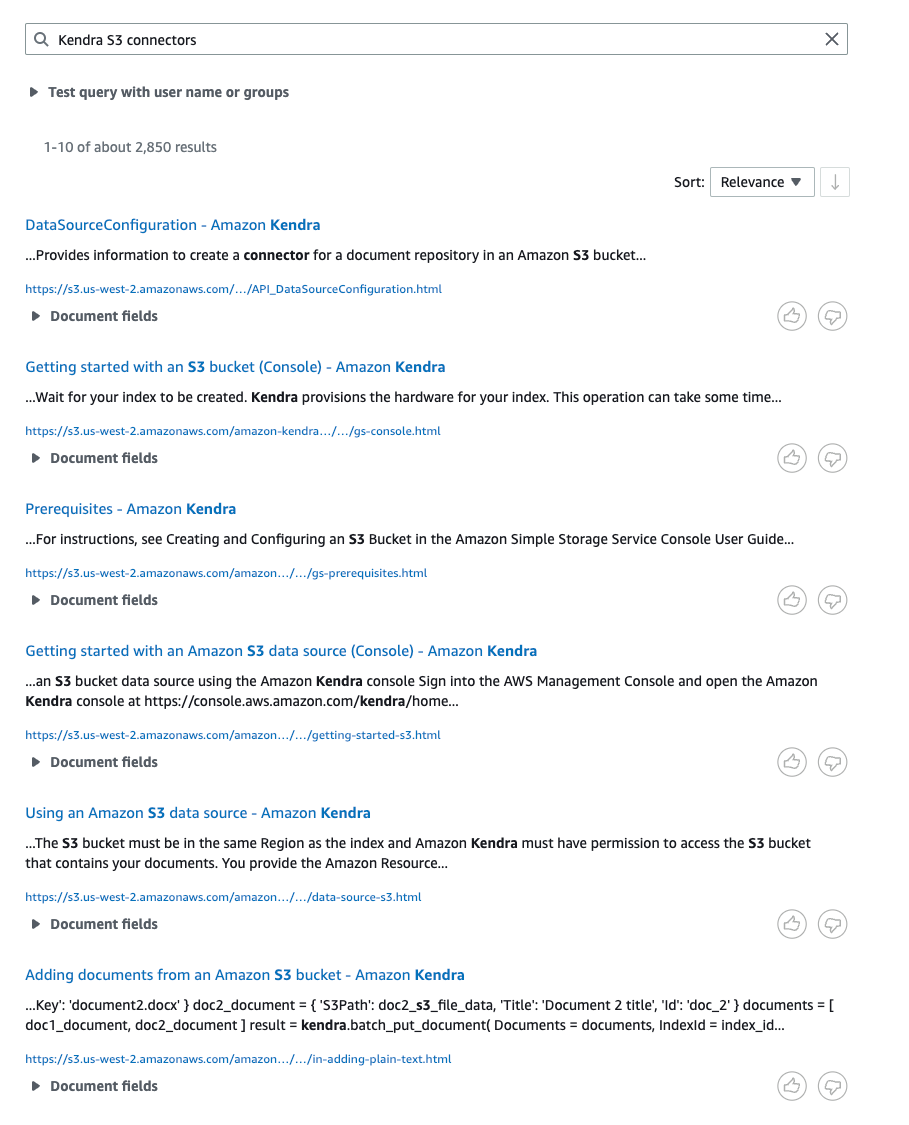
در نتایج جستجو، "DataSourceConfiguration – Amazon Kendra" به عنوان برترین نتیجه جستجو بر اساس فرآیند رتبه بندی فهرست شده است. اما اگر میخواهید «شروع با منبع داده آمازون S3 (کنسول) – Amazon Kendra» را تبلیغ کنید، میتوانید فرآیند رتبهبندی Amazon Kendra را دور بزنید تا این نتیجه در بالای صفحه نتایج جستجو نمایش داده شود.
یک مجموعه نتایج ویژه ایجاد کنید
برای مشخص کردن نتایج خاص، باید مطابقت دقیق یک پرس و جو متن کامل را مشخص کنید، نه تطبیق جزئی یک پرس و جو را با استفاده از یک کلمه کلیدی یا عبارت موجود در یک پرس و جو. به عنوان مثال، اگر فقط پرس و جو "Kendra" را در یک مجموعه نتایج برجسته مشخص کنید، پرس و جوهایی مانند "چگونه کندرا نتایج را از نظر معنایی رتبه بندی می کند؟" نتایج ویژه را ارائه نخواهد کرد. برای اطلاعات بیشتر در مورد محدودیت ها، نگاه کنید سهمیه برای آمازون کندرا. برای ایجاد مجموعه نتایج ویژه، مراحل زیر را انجام دهید:
- در صفحه پیمایش، را انتخاب کنید نتایج ویژه، زیر غنی سازی ها
- را انتخاب کنید مجموعه ایجاد کنید.
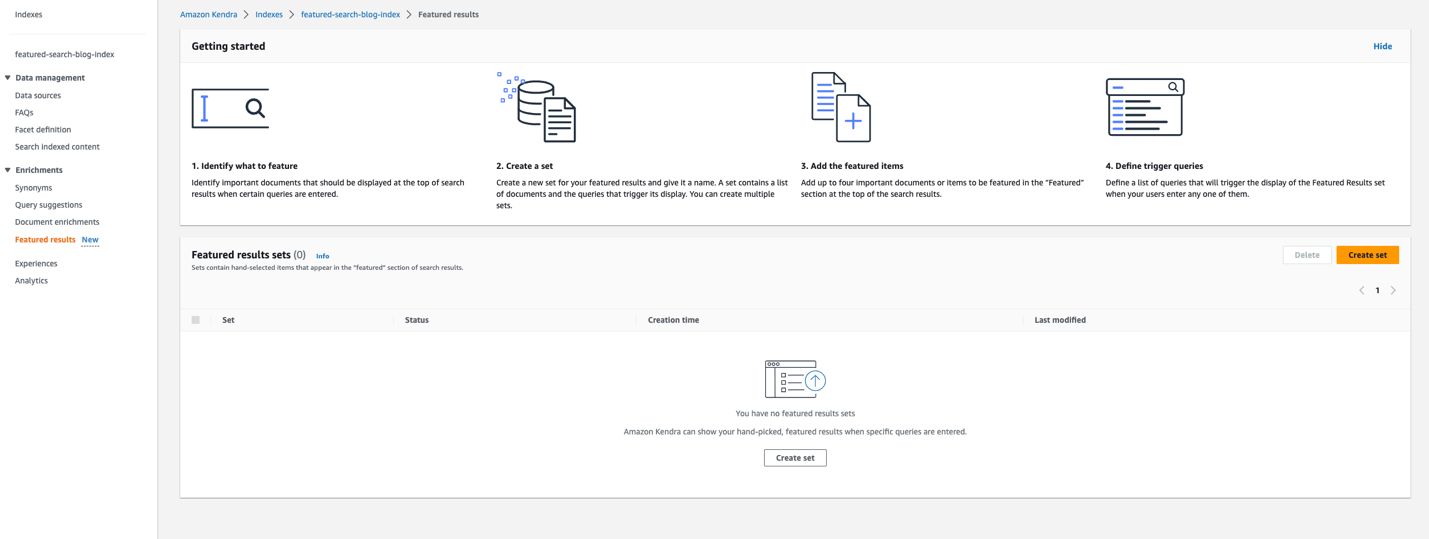
- یک نام برای مجموعه خود وارد کنید (مانند
kendra_connector_feature) و انتخاب کنید بعدی.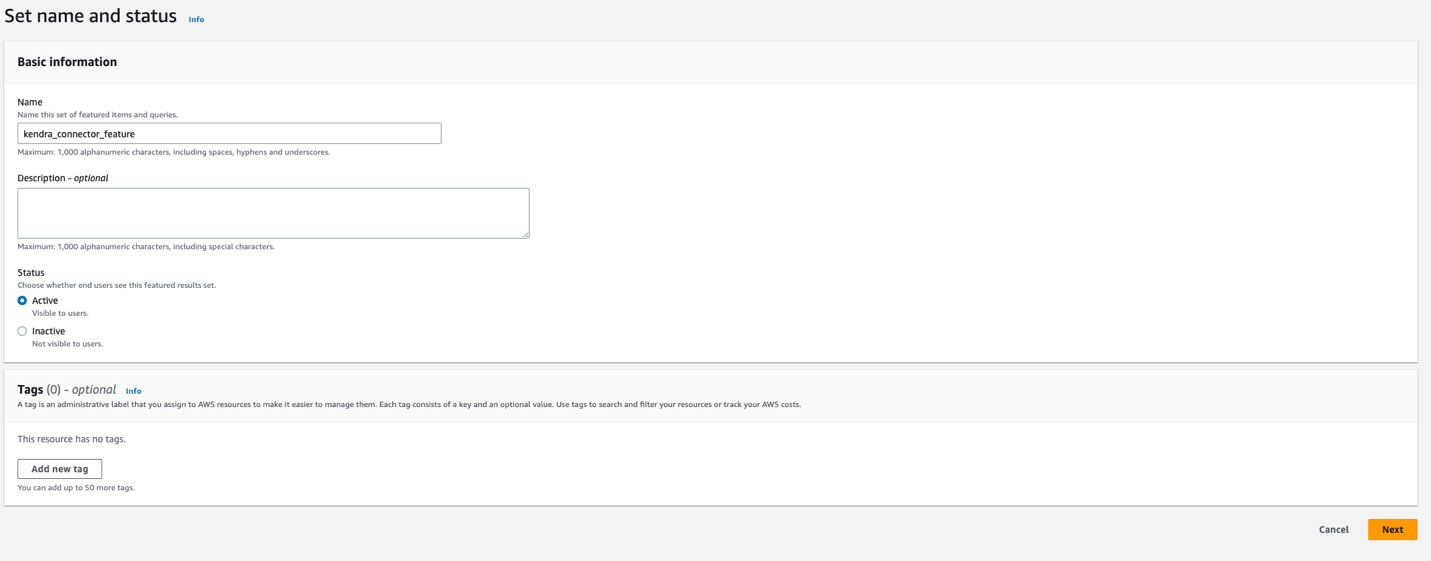
- یک کلمه کلیدی برای یافتن مواردی که باید مشخص شوند وارد کنید (
kendra s3 connectors). - انتخاب کنید شروع به کار با منبع داده آمازون S3 (کنسول) - آمازون کندرا از نتایج جستجو
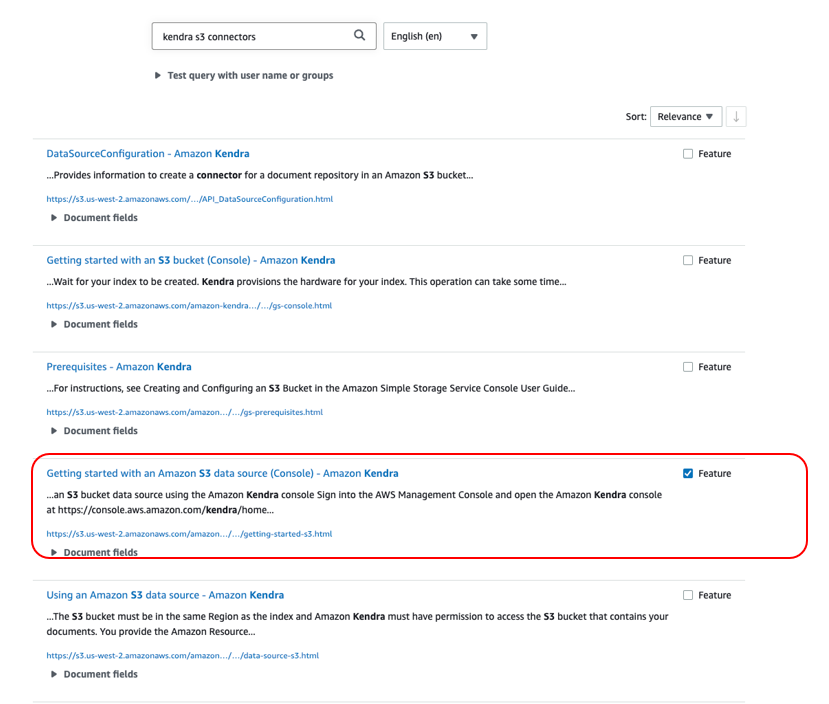
- را انتخاب کنید بعدی.
- را انتخاب کنید پرس و جو اضافه کنید.
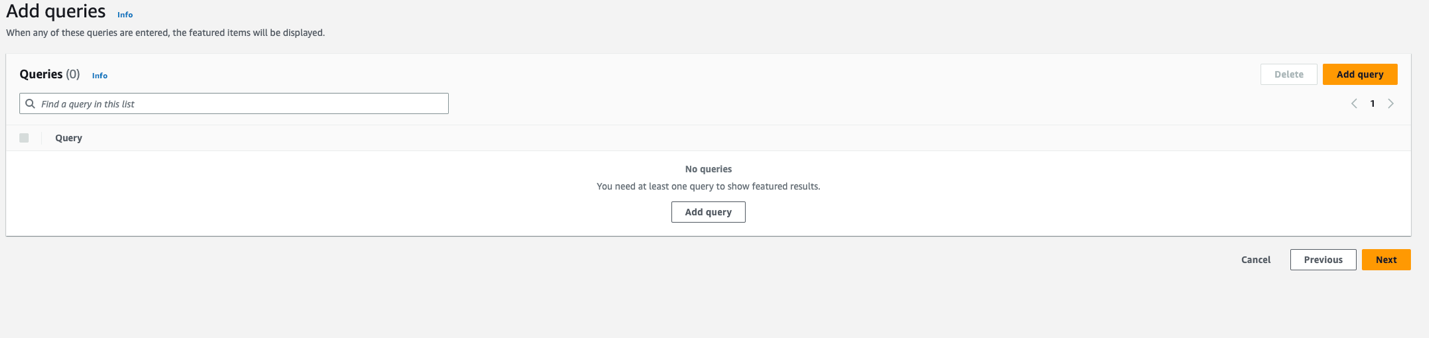
- یک رشته پرس و جو را وارد کنید (مانند
kendra s3 connectors) و انتخاب کنید اضافه کردن.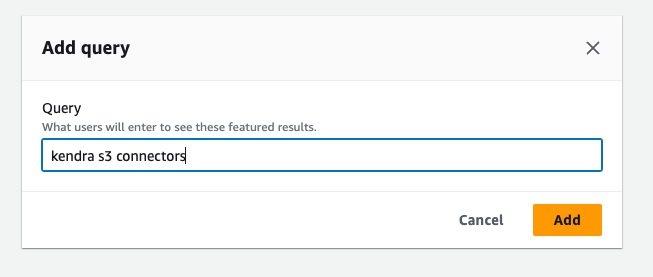
- را انتخاب کنید بعدی.

- بر بررسی و ایجاد کنید صفحه ، انتخاب کنید ساختن.
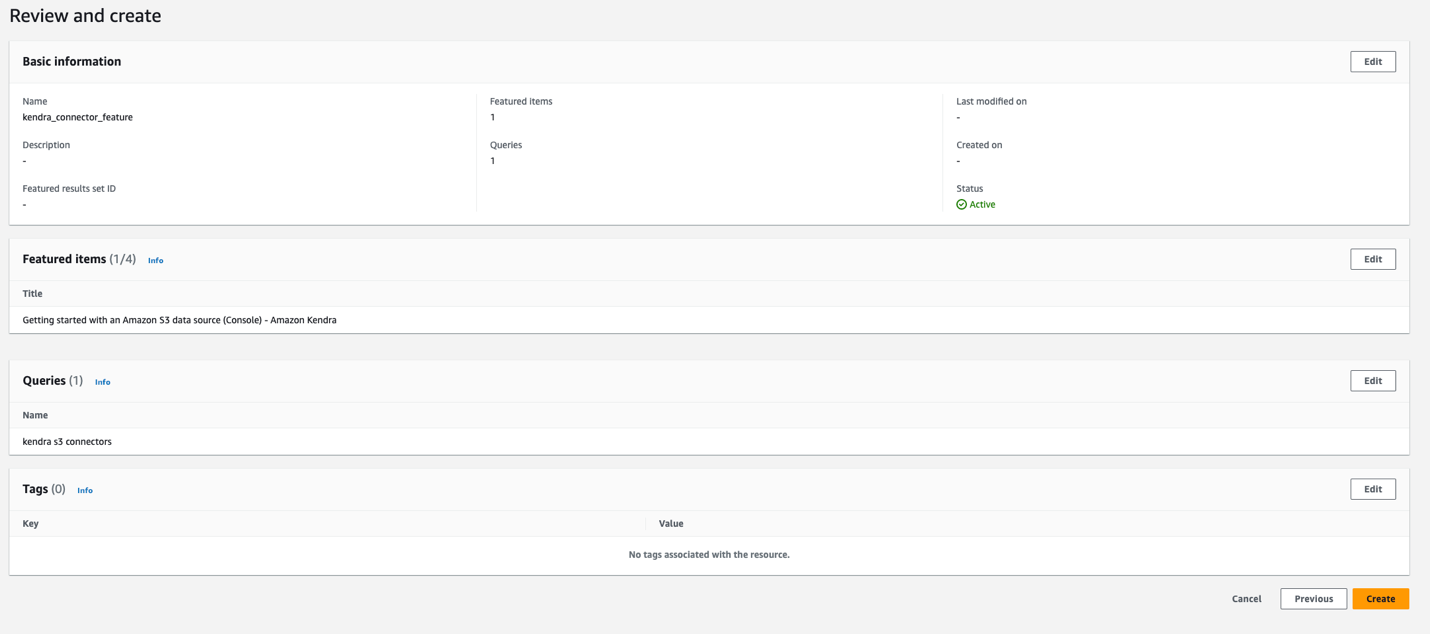
نمایه آمازون کندرا شما اکنون برای سوالات زبان طبیعی آماده است.
جستجو با نتایج ویژه
در کنسول آمازون کندرا، انتخاب کنید محتوای نمایه شده را جستجو کنید. در قسمت query کلمه کلیدی مورد استفاده در مجموعه نتایج ویژگی را وارد کنید kendra s3 connectorsاکنون، باید شروع به کار با منبع داده آمازون S3 (کنسول) را مشاهده کنید – آمازون کندرا به عنوان نتیجه برتر در صفحه جستجو نشان داده شده است.
برای اطلاعات بیشتر در مورد پرس و جو از نمایه، رجوع کنید به پرس و جو از یک شاخص.
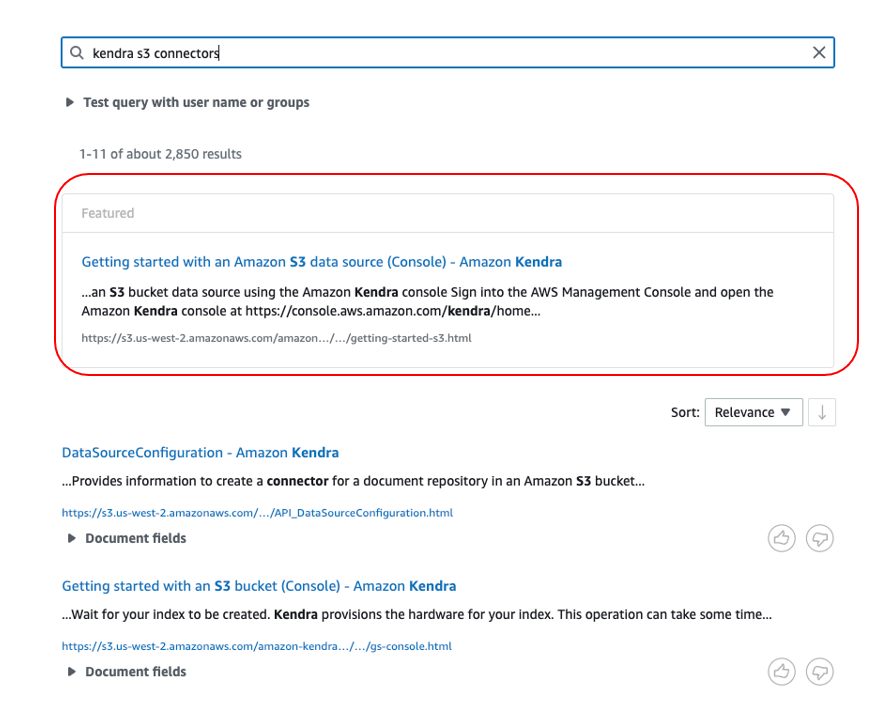
پاک کردن
برای جلوگیری از تحمیل هزینههای آتی و پاکسازی نقشها و خطمشیهای استفاده نشده، منابعی را که ایجاد کردهاید حذف کنید:
- در نمایه آمازون کندرا، انتخاب کنید شاخص در صفحه ناوبری
- ایندکسی که ایجاد کردید را انتخاب کنید و روی اعمال منو ، انتخاب کنید حذف.
- برای تایید حذف، وارد کنید
Deleteوقتی از شما خواسته شد و انتخاب کنید حذف.
صبر کنید تا پیام تایید را دریافت کنید؛ این فرآیند می تواند تا 15 دقیقه طول بکشد.
نتیجه
در این پست، نحوه استفاده از نتایج ویژه آمازون Kendra را برای تبلیغ محتوا در یک راه حل جستجوی سازمانی یاد گرفتید.
بسیاری از ویژگی های اضافی وجود دارد که ما آنها را پوشش ندادیم. مثلا:
- میتوانید کنترل دسترسی مبتنی بر کاربر را برای فهرست آمازون Kendra خود فعال کنید و دسترسی به اسناد را بر اساس کنترلهای دسترسی که قبلاً پیکربندی کردهاید محدود کنید.
- میتوانید ویژگیهای شی را به ویژگیهای فهرست آمازون کندرا نگاشت کنید، و آنها را برای صفحهبندی، جستجو و نمایش در نتایج جستجو فعال کنید.
- شما می توانید به سرعت اطلاعات را از صفحات وب (جدول HTML) با استفاده از آن بیابید جستجوی جدولی آمازون کندرا.
برای کسب اطلاعات بیشتر در مورد آمازون کندرا، مراجعه کنید راهنمای توسعه دهنده آمازون کندرا.
درباره نویسنده
 ماران چندرسکاران یک معمار ارشد راه حل در خدمات وب آمازون است که با مشتریان سازمانی ما کار می کند. خارج از محل کار، او عاشق سفر است.
ماران چندرسکاران یک معمار ارشد راه حل در خدمات وب آمازون است که با مشتریان سازمانی ما کار می کند. خارج از محل کار، او عاشق سفر است.
 کارتیک میتال یک مهندس نرم افزار در خدمات وب آمازون است که روی Amazon Kendra، یک موتور جستجوی سازمانی کار می کند. در خارج از محل کار، او از پیاده روی لذت می برد و عاشق سفر است.
کارتیک میتال یک مهندس نرم افزار در خدمات وب آمازون است که روی Amazon Kendra، یک موتور جستجوی سازمانی کار می کند. در خارج از محل کار، او از پیاده روی لذت می برد و عاشق سفر است.
 سوریا رام یک مهندس نرم افزار در خدمات وب آمازون است که روی آمازون کندرا کار می کند. خارج از کار، او به شطرنج، بسکتبال و کریکت علاقه دارد.
سوریا رام یک مهندس نرم افزار در خدمات وب آمازون است که روی آمازون کندرا کار می کند. خارج از کار، او به شطرنج، بسکتبال و کریکت علاقه دارد.
- محتوای مبتنی بر SEO و توزیع روابط عمومی. امروز تقویت شوید.
- پلاتوبلاک چین. Web3 Metaverse Intelligence. دانش تقویت شده دسترسی به اینجا.
- منبع: https://aws.amazon.com/blogs/machine-learning/promote-search-content-using-featured-results-for-amazon-kendra/
- :است
- $UP
- 100
- 2023
- 7
- a
- درباره ما
- دسترسی
- اضافی
- اجازه دادن
- قبلا
- آمازون
- آمازون کندرا
- آمازون خدمات وب
- علم تجزیه و تحلیل
- و
- اعلام
- ظاهر شدن
- هستند
- AS
- At
- خواص
- اجتناب از
- AWS
- مستقر
- بسکتبال
- BE
- پهن
- by
- CAN
- معین
- بار
- شطرنج
- را انتخاب کنید
- کامل
- تکرار
- تایید
- کنسول
- محتوا
- کنترل
- گروه شاهد
- پوشش
- ایجاد
- ایجاد شده
- کریکت
- مشتریان
- داده ها
- سزاوار
- طراحی
- توسعه دهنده
- مختلف
- مستقیم
- نمایش دادن
- سند
- اسناد و مدارک
- قادر ساختن
- را قادر می سازد
- موتور
- مهندس
- اطمینان حاصل شود
- وارد
- سرمایه گذاری
- مثال
- برانگیخته
- تجربه
- ویژگی
- ویژه
- امکانات
- ویژگی های
- رشته
- پیدا کردن
- به دنبال
- پیروی
- برای
- غالبا
- از جانب
- کامل
- بعلاوه
- آینده
- دریافت کنید
- گرفتن
- Go
- دستگیره
- آیا
- چگونه
- چگونه
- HTML
- HTTPS
- بهبود
- in
- شاخص
- اطلاعات
- هوشمند
- معرفی
- مسائل
- IT
- اقلام
- JPG
- زبان
- راه اندازی
- یاد گرفتن
- آموخته
- یادگیری
- محدودیت
- ذکر شده
- نگاه کنيد
- دستگاه
- فراگیری ماشین
- باعث می شود
- بسیاری
- نقشه
- مسابقه
- فهرست
- پیام
- قدرت
- دقیقه
- ML
- بیش
- اکثر
- نام
- طبیعی
- جهت یابی
- جدید
- هدف
- of
- on
- خارج از
- با ما
- قطعه
- افلاطون
- هوش داده افلاطون
- PlatoData
- سیاست
- پست
- صفحه اصلی
- پیش نیازها
- روند
- محصولات
- ترویج
- به سرعت
- رتبه بندی
- نسبتا
- اماده
- منابع
- محدود کردن
- نتیجه
- نتایج
- نقش
- مجموعه داده نمونه
- حوزه
- جستجو
- موتور جستجو
- ارشد
- سرویس
- خدمات
- تنظیم
- باید
- نشان
- ساده
- نرم افزار
- مهندس نرمافزار
- راه حل
- مزایا
- منبع
- خاص
- شروع
- آغاز شده
- گام
- مراحل
- رشته
- چنین
- گرفتن
- که
- La
- آنها
- اینها
- با عنوان
- به
- هم
- بالا
- سفر
- استفاده نشده
- استفاده کنید
- کاربر
- کاربران
- دید
- وب
- خدمات وب
- اراده
- با
- در داخل
- بدون
- مهاجرت کاری
- کارگر
- شما
- شما
- زفیرنت